CAD標注文字旋轉和傾斜的步驟方法
在使用CAD軟件過程中,當我們標注圖形文字時,想要文字和標注的圖形平行或看上去在同一平面上,這時候CAD需要將標注的文字旋轉角度,該怎么旋轉呢?下面我們就來看看如何設置CAD標注文字方向的方法吧,以下圖為例:
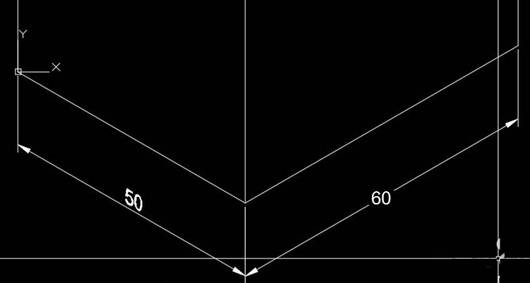
一、標注
1、通常繪制平面圖的時候我們用的都是線性標注,線型標注無論標注圖形是否傾斜,標注線本身都是水平或豎直的,也就是說只能標注圖形的X向或Y向尺寸。
要想標注斜線的長度,一般情況用對齊標注就可以滿足要求了。在菜單中選擇【標注】——【對齊】,或者直接在下方命令行輸入DAL快捷鍵,執行對齊標注的命令,如下圖所示:
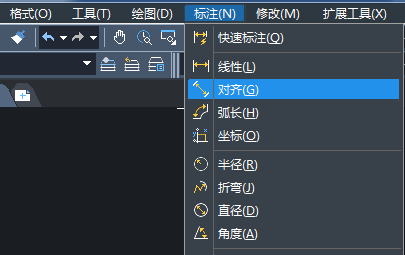

2、捕捉線的兩個端點,即可完成對齊標注,如下圖所示:對齊標注的標注線和文字都已經被旋轉到跟標注的線平行和垂直了
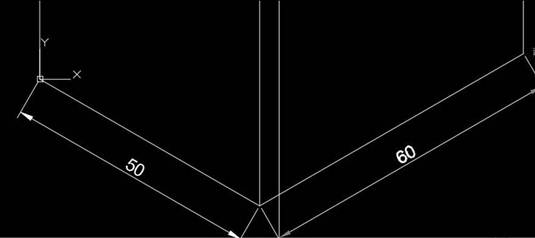
二、設置標注的傾斜角度
1、如果標注的是三維模型的軸側圖,想更好地模擬三維效果,我們希望標注看上去在圖形所在平面并與圖形平行,這個則需要設置標注的傾斜角度,在菜單中選擇【標注】——【傾斜】,如下圖所示:
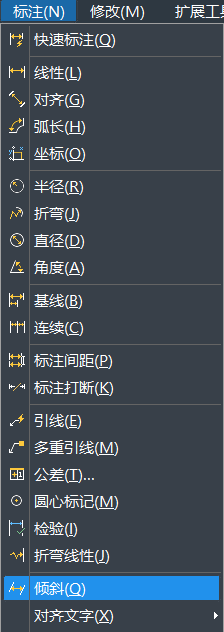
2、執行傾斜命令后,框選上圖中的兩個對齊標注,輸入90度,作為傾斜角度,如下圖所示。大家會看到標注的邊界線變成與X軸呈90度的方向,但文字沒有什么變化。
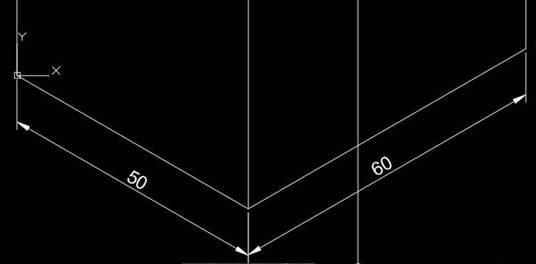
三、設置文字傾斜角度
如果想文字跟標注的尺寸線有同樣的傾斜效果,可以直接設置文字的傾斜角度,設置方法有兩種。一種是在文字樣式中設置傾斜角度,還有一種方法是直接編輯標注文字,直接設置文字的傾斜角度。
四、設置文字的旋轉角度
在有些情況下,標注是傾斜或豎直的,但為了看圖方便,標注文字保持水平,此時我們可以設置標注文字的旋轉角度。
1、在CAD中也專門提供了標注文字的旋轉命令,輸入DIMTEDIT,回車,輸入A,回車,來設置文字的旋轉角度。
2、執行標注文字角度命令,單擊右側標注的文字,我們可以直接輸入文字與X軸正向的角度。輸入0.1,我們會發現文字就基本接近水平了,如下圖所示:
![]()
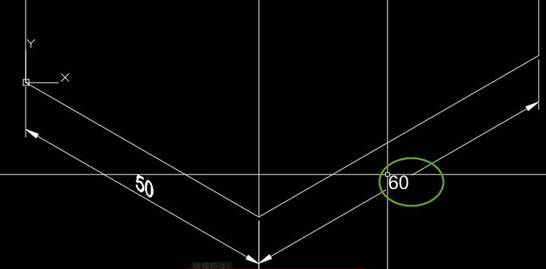
以上是CAD中關于文字標注的旋轉和傾斜的詳細介紹,希望這些技巧對大家有所幫助。
推薦閱讀:CAD制圖軟件
推薦閱讀:國產CAD
·中望CAx一體化技術研討會:助力四川工業,加速數字化轉型2024-09-20
·中望與江蘇省院達成戰略合作:以國產化方案助力建筑設計行業數字化升級2024-09-20
·中望在寧波舉辦CAx一體化技術研討會,助推浙江工業可持續創新2024-08-23
·聚焦區域發展獨特性,中望CAx一體化技術為貴州智能制造提供新動力2024-08-23
·ZWorld2024中望全球生態大會即將啟幕,誠邀您共襄盛舉2024-08-21
·定檔6.27!中望2024年度產品發布會將在廣州舉行,誠邀預約觀看直播2024-06-17
·中望軟件“出海”20年:代表中國工軟征戰世界2024-04-30
·2024中望教育渠道合作伙伴大會成功舉辦,開啟工軟人才培養新征程2024-03-29
·玩趣3D:如何應用中望3D,快速設計基站天線傳動螺桿?2022-02-10
·趣玩3D:使用中望3D設計車頂帳篷,為戶外休閑增添新裝備2021-11-25
·現代與歷史的碰撞:阿根廷學生應用中望3D,技術重現達·芬奇“飛碟”坦克原型2021-09-26
·我的珠寶人生:西班牙設計師用中望3D設計華美珠寶2021-09-26
·9個小妙招,切換至中望CAD竟可以如此順暢快速 2021-09-06
·原來插頭是這樣設計的,看完你學會了嗎?2021-09-06
·玩趣3D:如何巧用中望3D 2022新功能,設計專屬相機?2021-08-10
·如何使用中望3D 2022的CAM方案加工塑膠模具2021-06-24
·CAD標注文字高度不能修改怎么解決2020-03-25
·CAD怎樣調整命令欄窗口的大小2019-08-07
·如何在CAD中輸入文字2020-11-18
·CAD中如何更改標注文字的位置2017-10-12
·CAD圖層轉換器你會用嗎?2020-05-22
·已知邊長的三角形怎么通過CAD畫出來2019-02-14
·巧用CAD坐標過濾器提高制圖速度2019-12-04
·CAD拱形門怎么畫2017-04-21














